您好,登錄后才能下訂單哦!
您好,登錄后才能下訂單哦!
這篇文章主要介紹了win10局域網無法訪問如何解決的相關知識,內容詳細易懂,操作簡單快捷,具有一定借鑒價值,相信大家閱讀完這篇win10局域網無法訪問如何解決文章都會有所收獲,下面我們一起來看看吧。
1、按 Win + R 組合鍵,打開運行,并輸入:regedit 命令,確定或回車,可以快速打開注冊表編輯器;

2、注冊表編輯器窗口中,依次展開到:
HKEY_LOCAL_MACHINESYSTEMCurrentControlSetServicesLanmanWorkstationParameters
隨后在右側新建DWORD值(32位)
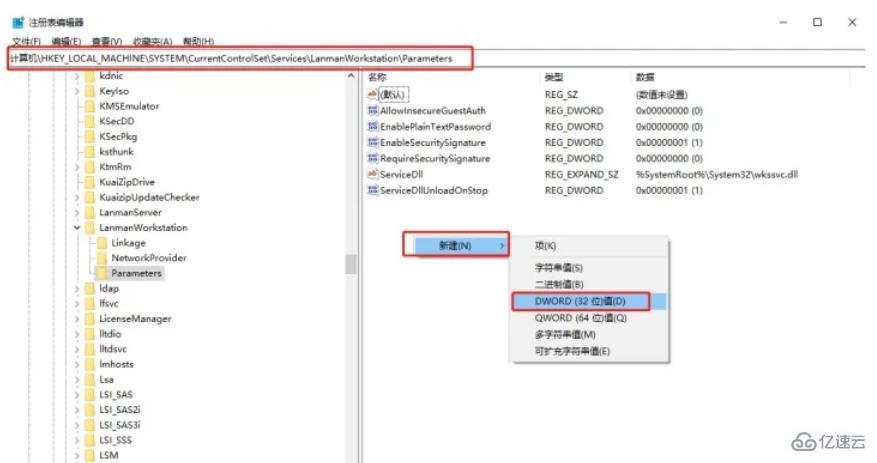
3、直接將新建DWORD值(32位),命名為“AllowInsecureGuestAuth”,然后雙擊打開(如果存在該數據則無需新建),隨后將數值數據改為“1”并點擊“確定”保存設置;
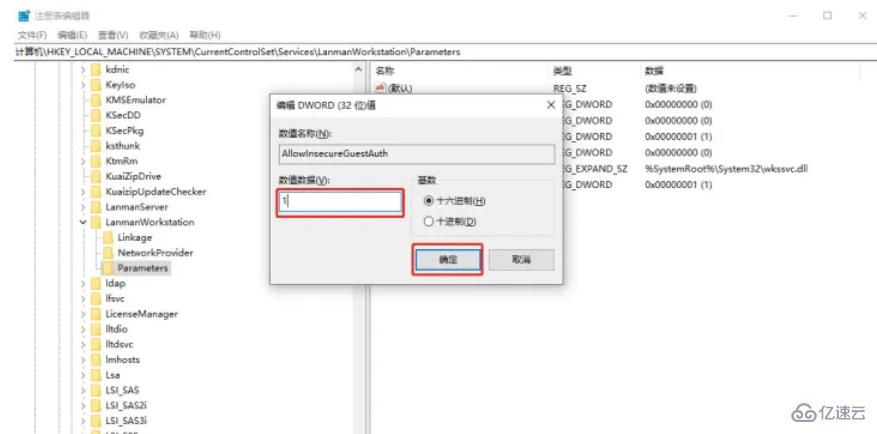
4、右鍵點擊任務欄右下角的網絡圖標,在打開的項中,選擇打開網絡和Internet設置,打開的新窗口中,依次點擊:更改適配器選項 - 網絡和Internet - 網絡和共享中心,點擊左側的更改高級共享設置;
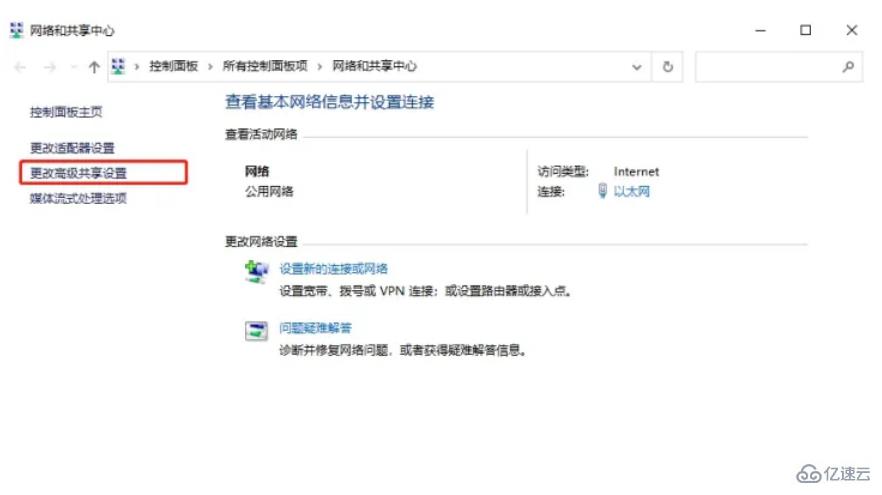
5、路徑:控制面板 - 所有控制面板項 - 網絡和共享中心 - 高級共享設置,點擊網絡發現下的啟用網絡發現和文件和打印機共享下的啟用文件和打印機共享,最后點擊保存更改即可;
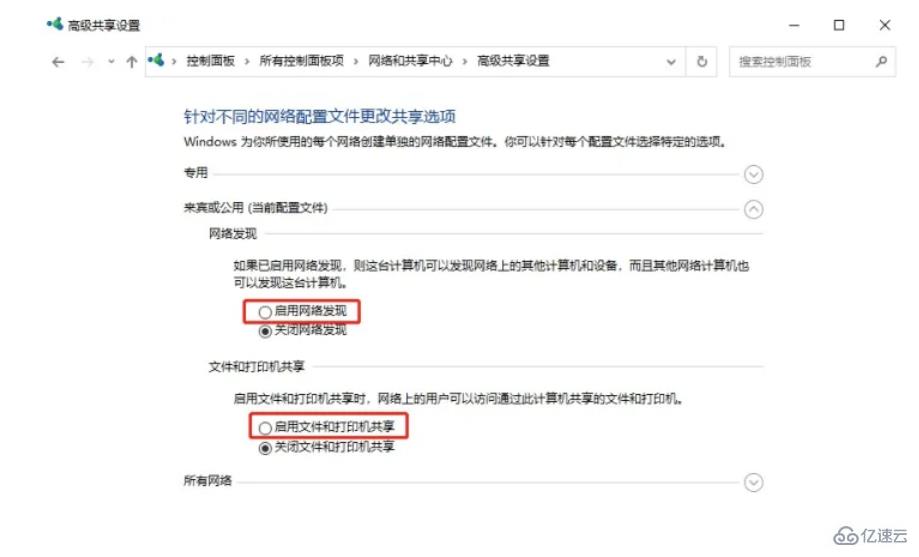
6、按 Win + R 組合鍵,打開運行,并輸入:services.msc 命令,確定或回車,可以快速打開服務,然后在服務窗口中,找到并雙擊打開Server選項,將啟動類型設置為自動并啟動該服務,最后點擊確定。
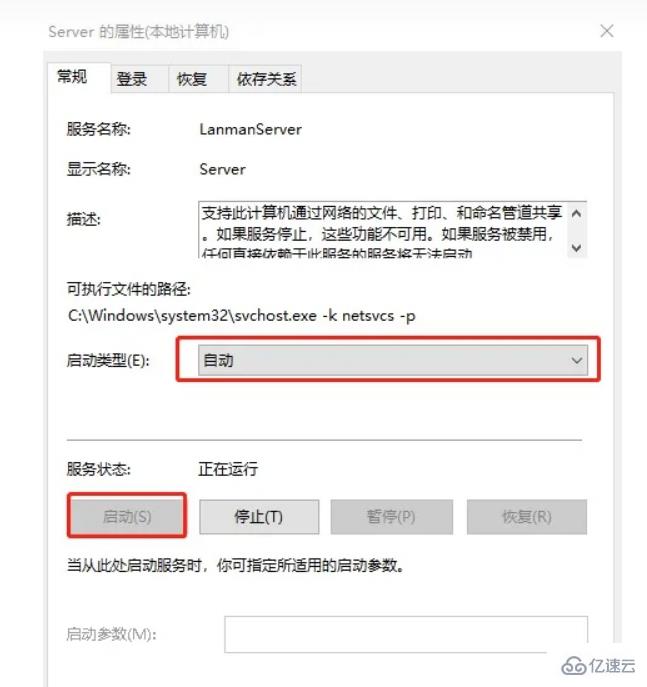
關于“win10局域網無法訪問如何解決”這篇文章的內容就介紹到這里,感謝各位的閱讀!相信大家對“win10局域網無法訪問如何解決”知識都有一定的了解,大家如果還想學習更多知識,歡迎關注億速云行業資訊頻道。
免責聲明:本站發布的內容(圖片、視頻和文字)以原創、轉載和分享為主,文章觀點不代表本網站立場,如果涉及侵權請聯系站長郵箱:is@yisu.com進行舉報,并提供相關證據,一經查實,將立刻刪除涉嫌侵權內容。